1、选择“文件”菜单“新秃赈沙嚣建”命令,或按Curh+N组合键,弹出“新建”对话框,如图所示。在对话框中可以设置新建图像的名称,宽度和高度、分辨率、颜色模式等选项,设置完成后单击“确定”按钮,完成新建的图像。
2、打开图像选择“文件”菜单“打开”命令,或按Cm+O组合键,弹出“打开”对话框,在对话框
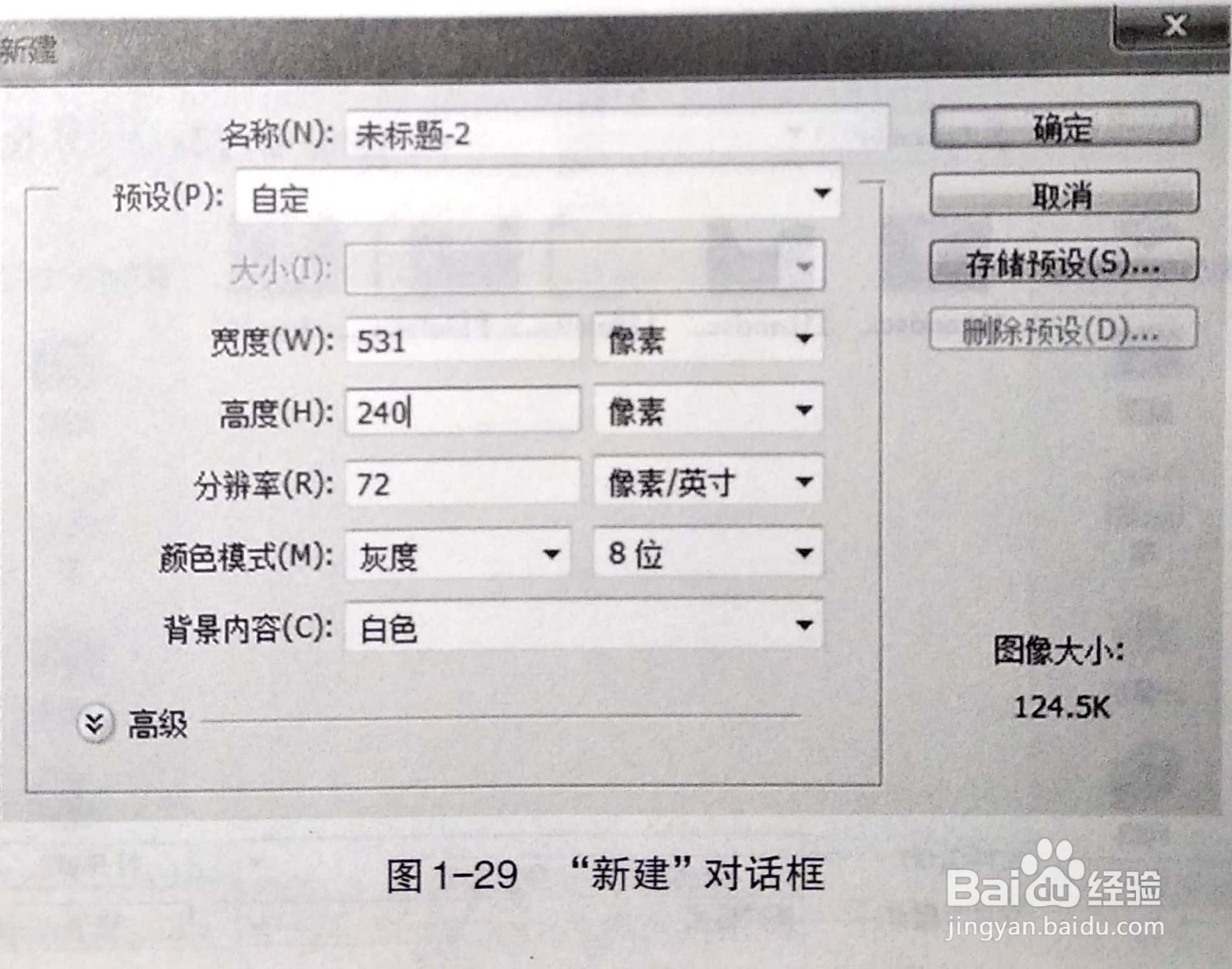
3、中选择路径和文件,确认文件类型和名称。然后单击“打开”按钮,或双击文件,即可打开所选择的图像。

4、保存图像选择“文件”菜单“存储”命令,或按Ctrl+S组合键,可保存当前文件中的修改。“打开争犸禀淫"对话框“文件”菜单“存储为”命令,弹出“存储为”对话框,在此可设置保存醐蛑臀谁位置、文件名、格式和存储选项,
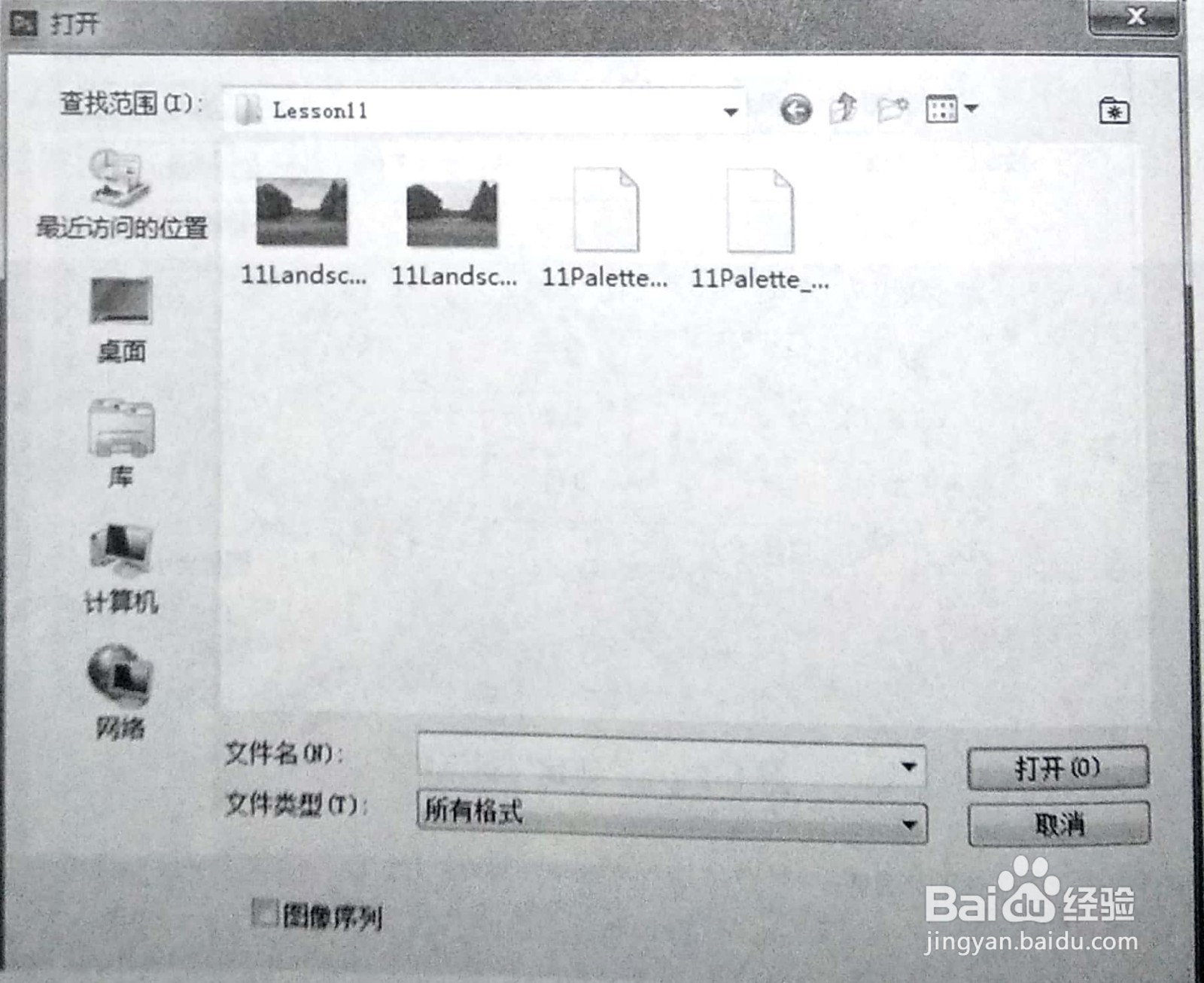
5、关闭图像选择“文件”菜单“关闭”命令,或按Cr+W组合键,可以关闭图像。关闭图像时,如果当前文件被修改过或是新建文件,则会弹出如图1-33所示的提示框,单击“是”按钮即可存储并关闭图像
